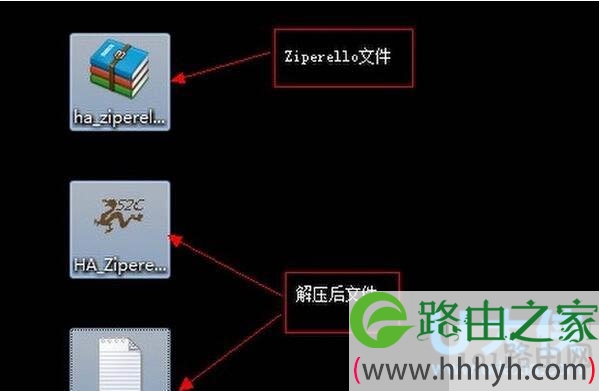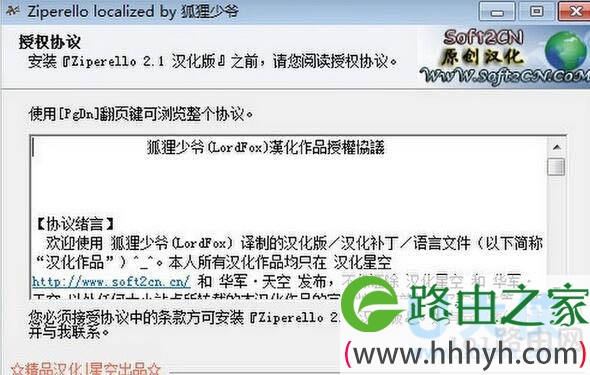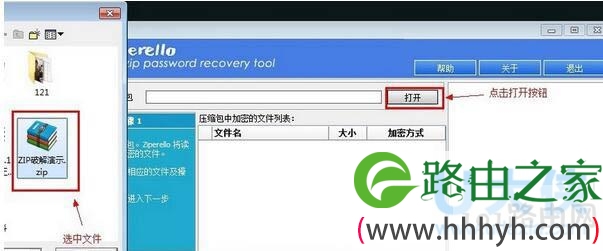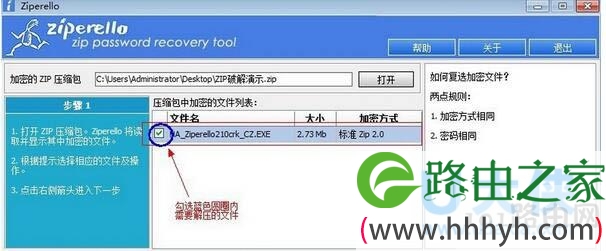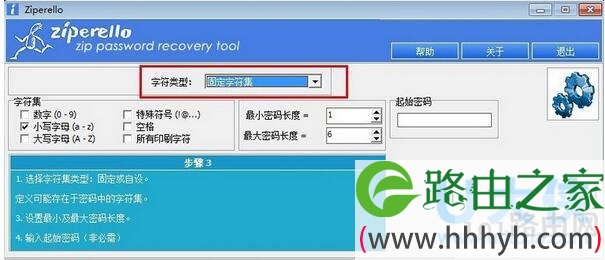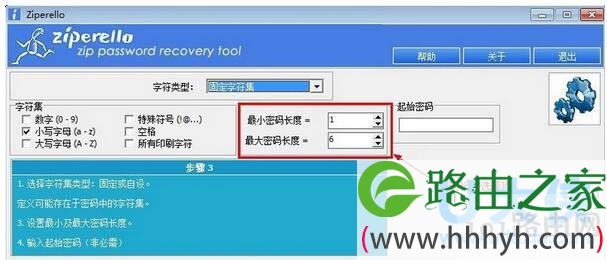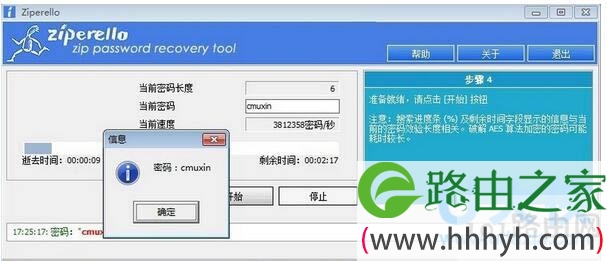亲,以下就是关于(WinZIP密码破解操作方法),由“WiFi之家网”整理!
原标题:"WinZIP密码如何破解?压缩文件密码破解教程"相关电脑问题教程分享。 - 来源:WiFi之家网。
WinZIP密码如何破解?我们在传输文件的时候经常会将文件进行加密压缩,但是对于一个加密了很长时间的文件容易忘记密码,这个时候我们该怎么办呢?有什么办法破解这个压缩密码吗?下面,我们一起来看看压缩文件密码破解教程。
Ziperello下载安装步骤
1、下载Ziperello软件,并把下载好的Ziperello文件解压到当前桌面。
WinZIP
2、点击解压后的文件进行安装,安装步骤就不再给大家繁琐的交代了,基本上点击下一步就可以了。
3、准备加密的WinZIP压缩文件,在这里是给大家进行演示,就重新创建一个名为“ZIP破解演示”临时加密ZIP文件进行破解演示。
WinZIP
破解方法/步骤
1、首先我们要打开Ziperello软件,Ziperello界面。
2、打开所需解压文件,并选中所要解压的文件。点击红色箭头标志地方打开选择弹出框,并选中ZIP破解演示文件。
WinZIP
3、下面就是破解的关键部分,希望大家自己看好,并按步骤操作:勾选文件所要解压的文件前的选择框(如图选择蓝色圆圈标注地方),并点击右下角的next,进入下一步。
WinZIP
4、选择左上角红色框标注中的暴力破解选项,并点击右下角红色框标注中的next,进入下一步。
[page]
5、选择字符类型:这个我们只需要选择固定字符集就行(如图红色框标准部分),或者根据常用的字符进行编排,自设字符集,由于我们大多忘记了密码,而且自设字符集设置比较麻烦,自设字符集我们就不进行详细的介绍了。
WinZIP
6、选择字符:根据记忆中设置密码所使用的字符进行选择,这次我为了缩短时间,这次我所使用只是小写字母,因此只选择小写字母选项(如图)。如果记忆中使用的是大小写字母进行加密的,我们就选择大写字母和小写字母选项,依次类推。
7、密码长度设置:结合印象中密码长度选择一个大概范围,选择最长密码和最短密码长度。如图所示,选择的是1——6的长度进行破解。
WinZIP
8、开始密码设置:开始密码设置可以这样理解,只记得开头几个密码字符,后面的忘了,那么可以设置为自己印象中常用的开头几位密码。当然这个也可以不设置,直接略过,点击右下角的next进入下一步。
9、破解过程:点击完next我们会进入页面,其他的就不用设置了,直接点击开始就可以了,软件会自动组合字母进行破解,上面会显示有当前破解进度,包括目前破解的密码长度,当前密码,破解时间等。
10、破解成功:密码破解成功,会弹出一个密码提示对话框,上面显示的有破解的密码,我们可以根据破解的密码解压文件。如果密码太过于复杂的话,有大小写英文、数字,不知道长度的话,那么破解起来就要时间长一点了!
WinZIP
以上就是压缩文件密码破解教程,
以上就是关于-常见问题-(WinZIP密码破解操作方法)的教程!
原创文章,作者:常见问题,如若转载,请注明出处:https://www.224m.com/121845.html